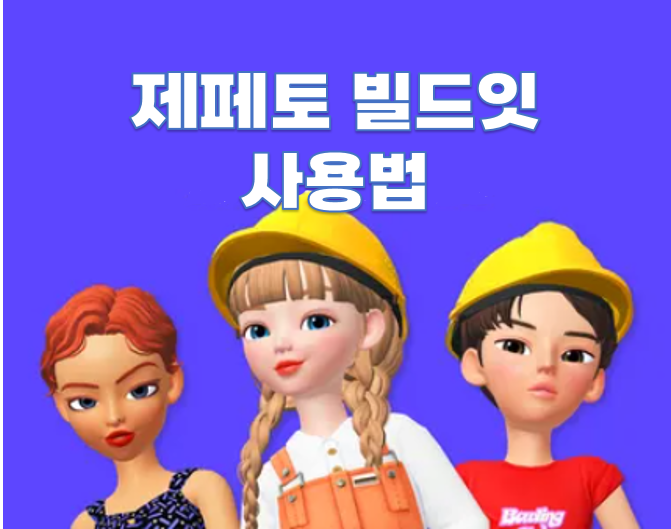오늘은 제페토 빌드잇에 대해 포스팅해보려구요. 플레이 해보신 분들은 아시겠지만 제페토는 공식월드에서 플레이 하시거나 본인이 만든 월드에서 플레이 하실 수 있어요. 나만의 월드를 만들 수 있는 제페토 빌드잇 다운로드 및 사용방법에 대해 빌드잇 설치하기, 빌드잇 사용방법 순으로 알아볼게요.
제페토 빌드잇 다운로드 및 사용방법
제페토 빌드잇 다운로드 및 사용방법에 대해 자세히 알아보기 위해서 우선 제페토 빌드잇 사이트를 방문해주세요.
● 빌드잇 다운로드
이제 빌드잇을 다운로드 해볼게요. 사이트에서 본인 os환경을 클릭해주세요.
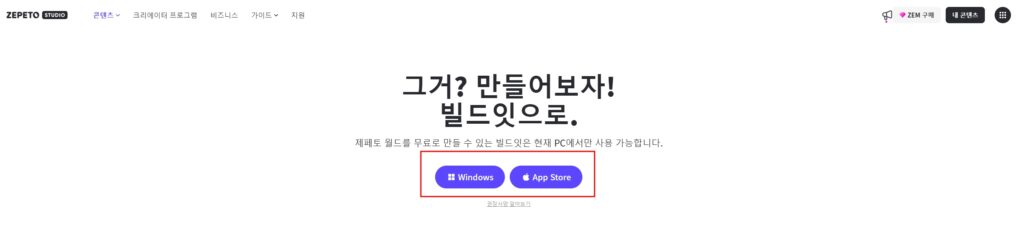
본인에게 맞는 os를 선택하면 바로 설치파일이 다운로드 되었을거에요.
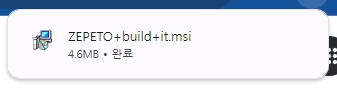
해당 프로그램을 시작해주시면 우리에게 익숙한 템플릿의 설치프로그램이 열릴거에요.
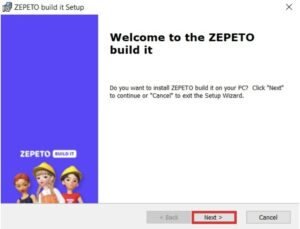
늘 하던 것 처럼 본인에게 맞는 설정을 하면서 다음을 눌러주시면 되어요
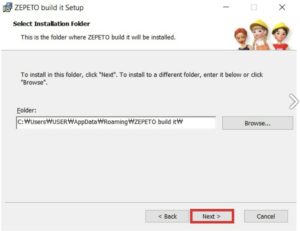
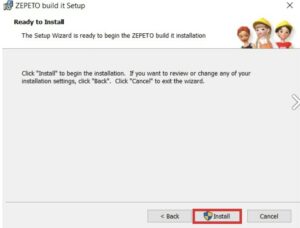
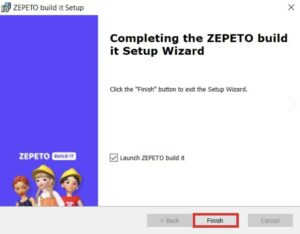
어디 위치에 설치할지 정하시고 다음을 누르고 설치 버튼을 누르면 금방 다운로드 되실거에요.
● 빌드잇 사용방법
이제 빌드잇 사용방법에 대해 알려드릴게요.
어플을 켜고 본인 아이디로 로그인을 해주시면 아래와 같은 화면을 만나실 수 있으실거에요.
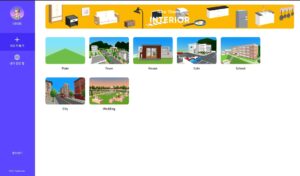
아예 평지에서부터 하나하나 다 만드실 수도 있고 미리 만들어져 있는 구조에서 본인이 원하는데로 수정하는 것도 가능해요!
아무것도 없는 평지를 선택해서 진행 해볼게요.
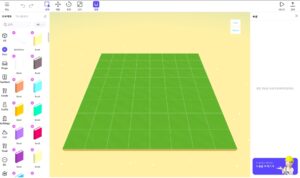
들어오게 되면 다양한 기능들이 들어오니 하나씩 차근 차근 설명드려볼게요.
왼쪽 상단의 메뉴 버튼을 누르면
- 홈, 저장, 새로만들기, 내정보, 설정, 종료 기능을 사용하실 수 있어요.
- 화살표 버튼은 다른 프로그램들과 비슷하죠? 되돌리기와 되돌리기 취소 버튼
- 화살표 옆에는 오브젝트를 선택해서 이동,회전, 크기 조정,정렬 할 수 있는 버튼이구요.
- 오른쪽 끝에 있는 test는 누르면 제페토 아바타를 해당 맵에서 이동시켜 볼 수 있는 버튼
- 테스트 옆에 공개는 제페토 월드에 내 맵을 저장해서 공유하는 것을 이야기해요.
이제 왼쪽 상단에서 살짝 아래에 있는 오브젝트, 익스플로러 등을 살펴보면 됩니다.
- 가구, 건물, 도로, 음식, 지형 등 내가 원하는 오브젝트를 고르고 선택해서 아까 봤던 상단의 오브젝트 이동 버튼들을 이용해서 배치하시면 되어요
- 익스플로러 탭을 가시면 배경음악이나 플레이어 속도나 점프 크기 등을 조정할 수 있는 옵션들을 만나실 수 있어요.
이 정도 기능 설명이 있으면 충분히 사용하실 수 있을거라 생각해요.
내가 원하는 오브젝트 들을 원하는 위치에 배치하시고 익스플로러 탭에서 배경음악이나 캐릭터 속도 까지 설정을 하신 다음에 먼저 내 캐릭터 test 해보시고 마음에 드셨으면 다른 제페토 유저들도 사용하실 수 있게 ‘공개’ 해주시면 됩니다.
오늘은 제페토 빌드잇 다운로드와 사용방법에 대해 알아보았는데 도움이 되셨을까요?
저희 사이트는 제페토 빌드잇 외에도 다양한 팁들을 제공드리고 있으니 한번씩 놀러오세요.